
Na Uw Raspberry PI instellen , misschien hebt u mogelijk geen weergave voor nodig. Wanneer het tijd is voor onderhoudstaken, zoals upgrades en opnieuw opstarten, kunt u beveiligde schaal (SSH) gebruiken in plaats van een monitor aan te sluiten. We zullen je laten zien hoe.
Wat is ssh?
SSH, vaak in kleine letters getypt, staat voor veilige schaal. Hiermee kunt u op afstand verbinding maken met een server of systeem van een ander apparaat met behulp van gecodeerde communicatie .
Het primaire voordeel van SSH is de codering zelf. Met minder veilige login-inlogprotocollen, zoals Ftp , alles wordt in platte tekst verzonden. Een hacker kan die communicatie snuiven en dingen inloggen zoals gebruikersnamen en wachtwoorden. Omdat ssh gecodeerd is, is dat niet langer mogelijk.
VERWANT: Wat is codering, en hoe werkt het?
Voordat u SSH inschakelt, let op uw veiligheid
SSH aanzetten is gemakkelijk, maar laten we niet vooraan komen. Ten eerste wil je ervoor zorgen dat je Raspberry PI veilig is. Dat begint met de wachtwoord voor uw gebruikersaccount.
Wanneer u voor het eerst uw Raspberry PI instelt, moet u worden gevraagd om het wachtwoord van uw gebruikersaccount te wijzigen. Als je dat niet hebt gedaan, moet je dit nu doen. Open de terminal, voer vervolgens de
passwd
opdracht.
PASSWD
U wordt gevraagd om uw huidige wachtwoord in te voeren, kies dan een nieuwe.
VERWANT: 10 manieren om een willekeurig wachtwoord uit de Linux-opdrachtregel te genereren
Ontdek het IP-adres of hostnaam voor uw Raspberry PI
Je moet ook ken de hostnaam of IP adres van je pi. Type van de terminal:
HOSTNAME -I
Dit levert de IP-adressen voor uw Raspberry PI. Er kunnen heel goed meerdere worden vermeld als je beide bent verbonden
Wifi
en Ethernet. Meestal begint het adres dat je wilt
192.168
. Noteer het adres of hostnaam voor later.
Met dat uit de weg kunnen we SSH inschakelen.
VERWANT: Wi-Fi instellen op uw Raspberry PI via de opdrachtregel
Optie 1: Schakel SSH in via de desktop
Een manier om SSH aan te zetten, is via de app Raspberry PI grafische configuratie. Klik gewoon op het raspberry-pictogram in de linkerbovenhoek van het scherm en klik vervolgens op "Voorkeuren". Klik op "Raspberry PI-configuratie."

Klik in deze app op het tabblad "Interfaces" en zoek "SSH". Klik op het keuzerondje "Inschakelen" en klik vervolgens op "OK" om de app te sluiten.
Optie 2: Schakel SSH van de terminal in
Een andere methode om SSH in te schakelen, komt uit de terminal zelf, opdrachtregelstijl. Typ deze opdracht om de op tekst gebaseerde configuratietool voor uw Raspberry PI in te voeren:
Sudo Raspi-Config
Gebruik de pijltjestoetsen op uw toetsenbord om "Interfacing-opties" te selecteren en druk vervolgens op de ENTER-toets.
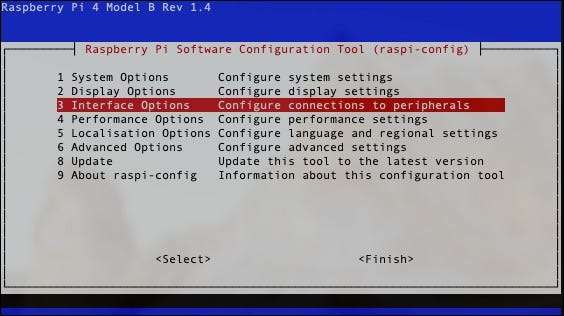
Selecteer "P2 SSH" en druk op ENTER.
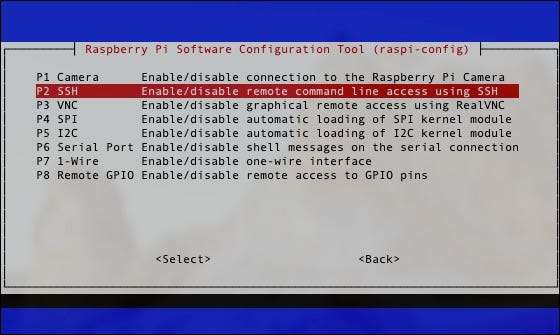
Wanneer wordt gevraagd: "Wilt u de SSH-server ingeschakeld," Kies "Ja." Druk nogmaals op ENTER in het bevestigingsvenster "," de SSH-server is ingeschakeld. Navigeer naar beneden en selecteer "Voltooien".
Schakel SSH-root-login uit
Zodra u SSH hebt ingeschakeld, is er nog een optionele maar zeer aanbevolen taak. Als u uw root-gebruiker in staat bent om SSH in uw Raspberry PI te laten zijn, is een beveiligingsrisico, dus we raden aan om root-aanmelding via SSH uit te schakelen. Vergeet niet dat u altijd administratieve opdrachten van uw reguliere gebruiker kunt uitgeven sudo .
Voer in uw terminalvenster deze opdracht in:
NANO / ETC / SSH / SSHD_CONFIG
Zoek nu deze regel:
#permitrootLogin Prohibit-wachtwoord
Opmerking:
De regel in het configuratiebestand kan ook lezen
#PermatrootLogin ja
.
Bewerk de lijn om als volgt te lezen:
PermitrootLogin No
Sla het bestand op en sluit door op CTRL + X te drukken
Y
. Nu moet u de SSH-server opnieuw opstarten met deze opdracht:
/etc/init.d/SSHD herstart
Er zijn andere stappen die u kunt nemen Beveilig uw SSH-server Nog verder, dus wees er zeker van hoe risicovol uw Raspberry PI kan zijn.
Meld u aan bij uw Raspberry PI van een andere computer
Zodra die stappen zijn voltooid, bent u klaar om in te loggen op uw Raspberry PI
vanaf elke computer op uw lokale netwerk
. Met het IP-adres of de hostnaam die u eerder hebt opgemerkt, kunt u
ssh
in je pi. Dat is gedaan met behulp van deze opdracht van je andere computer:
SSH PI @ [ADRES]
Als het adres van uw Raspberry PI is
192.168.0.200
Bijvoorbeeld, het zal er als volgt uitzien:
SSH [email protected]
De eerste keer dat jij
ssh
In je PI wordt u gevraagd om de coderingssleutel te accepteren. Druk op
Y
, en u verbinding maakt en wordt gevraagd om uw wachtwoord in te voeren. Dat is gedaan, je bent ingelogd op de Raspberry PI en kan je ook doen wat je nodig hebt.
Naast het uitgeven van commando's, kunt u ook Gebruik SSH voor andere doeleinden , zoals het tunnelen van uw verkeer, transferbestanden, mount externe bestandssystemen en meer. Als u zich zorgen maakt over de beveiliging met uw PI, overweeg dan Instellen van twee-factor authenticatie .
VERWANT: Hoe kan je twee-factor authenticatie op een framboos pi instellen





